5 طرق لنقل الموسيقى من iTunes إلى Android
هذا هو عصر البث. مع توفر الإنترنت الرخيص والسريع في كل مكان تقريبًا ، ليست هناك حاجة لاستنفاد مساحة التخزين الخاصة بنا بملفات الوسائط. يمكن بث الأغاني ومقاطع الفيديو والأفلام مباشرة في أي وقت وفي أي مكان. يمكن استخدام تطبيقات مثل Spotify و YouTube Music و Wynk وما إلى ذلك بسهولة لتشغيل أي أغنية في أي وقت.

ومع ذلك ، لا يزال هناك العديد من الأشخاص الذين لديهم مجموعة كبيرة من الأغاني والألبومات المحفوظة بأمان على وحدات التخزين المحلية الخاصة بهم مثل الكمبيوتر أو القرص الصلب. ليس من السهل التخلي عن مكتبة تم إنشاؤها بدقة من الألحان المفضلة. مرة أخرى في اليوم ، كان تنزيل الأغاني وحفظها على جهاز الكمبيوتر الخاص بك عبر iTunes أمرًا عاديًا جدًا. على مر السنين ، بدأت iTunes تنعدم. الأشخاص الوحيدون الذين يستخدمونه هم في الغالب أولئك الذين يخشون فقدان مجموعتهم أثناء عملية الترقية.
إذا كنت أحدهم وترغب في نقل الموسيقى الخاصة بك من iTunes إلى هاتف Android ، فهذه هي المقالة المناسبة لك. من الآن فصاعدًا ، سنناقش طرقًا مختلفة يمكنك من خلالها مزامنة مكتبة موسيقى iTunes الخاصة بك على Android حتى لا تفقد أي أغاني من مجموعتك الثمينة.
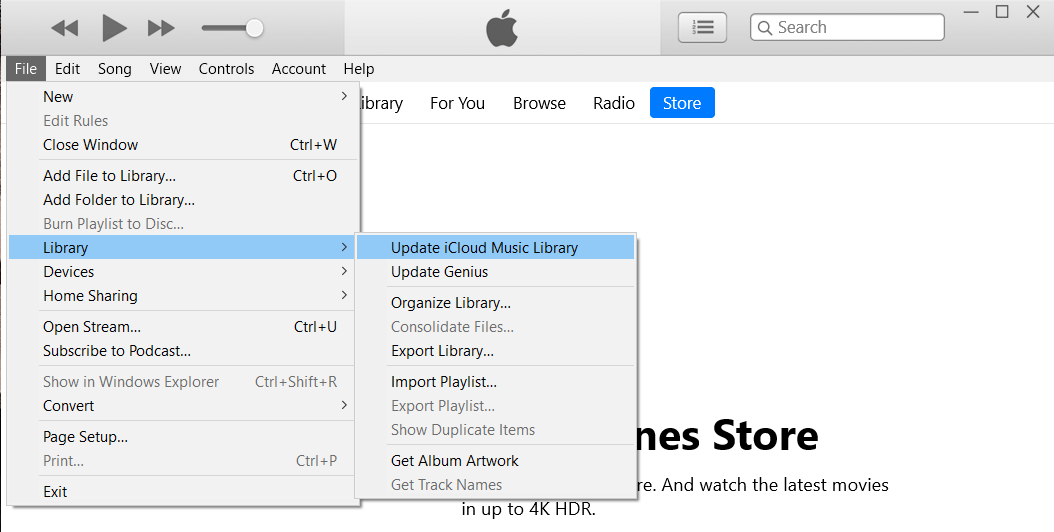
5 طرق لنقل الموسيقى من iTunes إلى Android
الطريقة الأولى: انقل موسيقى iTunes إلى هاتف Android باستخدام Apple Music
إذا كنت مستخدمًا جديدًا لنظام Android وقمت بالترحيل مؤخرًا من نظام التشغيل iOS ، فربما ترغب في الانتظار لفترة أطول قليلاً قبل تقديم عرض وداع نهائي لنظام Apple البيئي. في هذه الحالة ، فإن Apple Music هو الحل الأنسب لك. التطبيق متاح على متجر Play مجانًا ، ويمكنه بسهولة مزامنة مكتبة موسيقى iTunes على Android.
بالإضافة إلى ذلك ، مع قيام Apple بتحويل تركيزها رسميًا من iTunes إلى Apple Music ، فهذا هو أفضل وقت لك لإجراء التبديل. لنقل الموسيقى ، يجب أن تقوم بتسجيل الدخول إلى نفس معرف Apple على iTunes (على جهاز الكمبيوتر الخاص بك) وتطبيق Apple Music (على هاتفك). أيضًا ، يجب أن يكون لديك اشتراك في Apple Music. إذا تم استيفاء جميع هذه الشروط ، فيمكنك اتباع الخطوات الموضحة أدناه لبدء نقل الأغاني على الفور.
1. قم أولاً بفتح iTunes على جهاز الكمبيوتر الخاص بك ثم انقر فوق الخيار “تحرير”.
2. الآن حدد التفضيلات من القائمة المنسدلة.
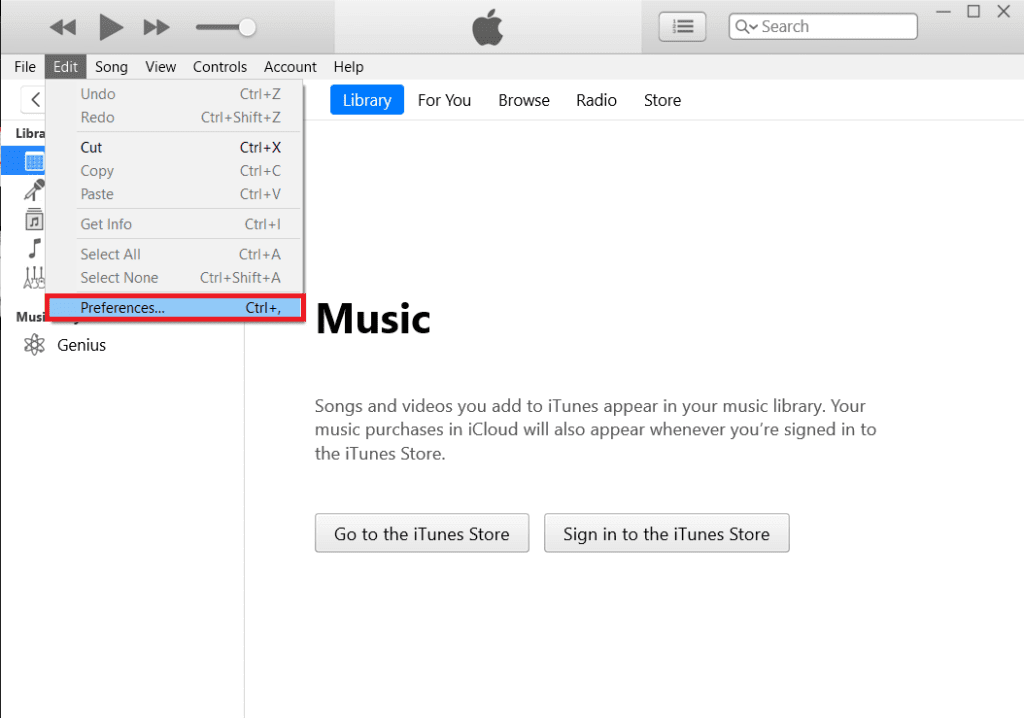
3. بعد ذلك ، انتقل إلى علامة التبويب “عام” ، ثم تأكد من تمكين خانة الاختيار الموجودة بجوار مكتبة موسيقى iCloud.
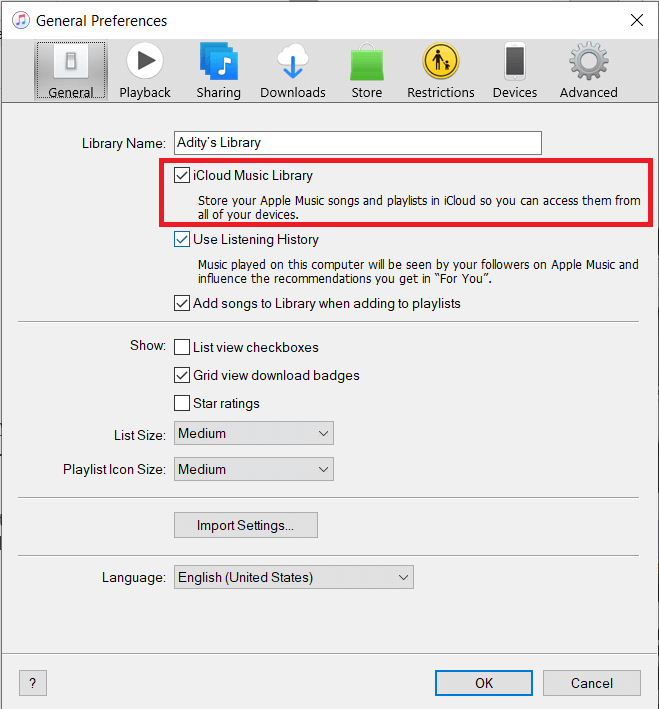
4. عد الآن إلى الصفحة الرئيسية وانقر على خيار ملف.
5. من القائمة المنسدلة ، حدد المكتبة ثم انقر فوق خيار تحديث مكتبة الموسيقى على iCloud.
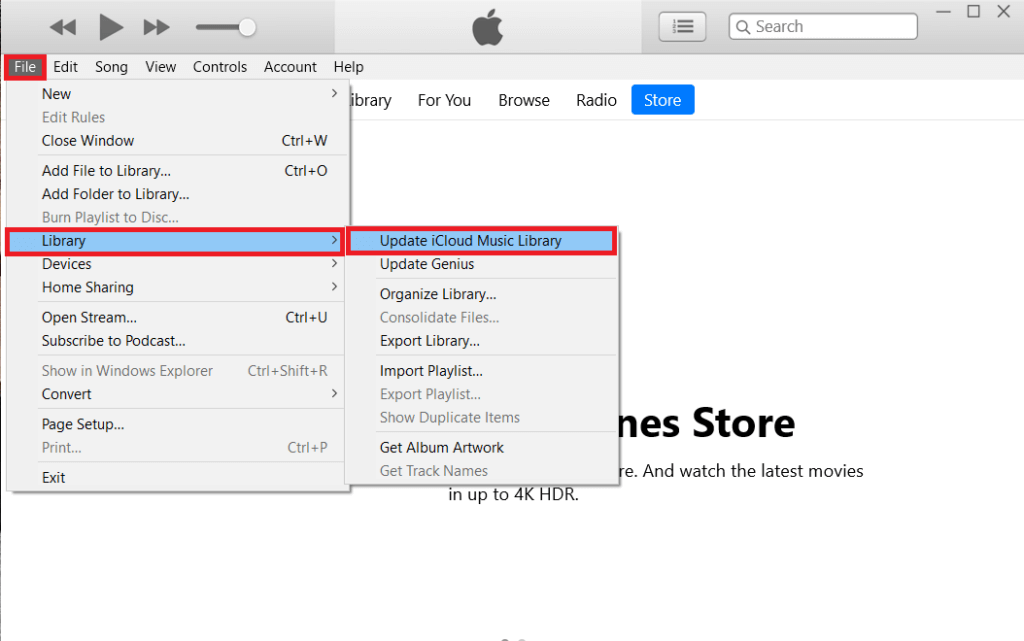
6. سيبدأ iTunes الآن في تحميل الأغاني على السحابة. قد يستغرق هذا بعض الوقت إذا كان لديك الكثير من الأغاني.
7. انتظر بضع ساعات ثم افتح تطبيق Apple Music على هاتف Android.
8. اضغط على خيار المكتبة في الأسفل ، وستجد جميع أغانيك من iTunes هنا. يمكنك تشغيل أي أغنية للتحقق مما إذا كانت تعمل بشكل صحيح أم لا.
الطريقة 2: نقل الأغاني يدويًا من جهاز الكمبيوتر الخاص بك إلى هاتف Android عبر USB
تتضمن الطرق المذكورة أعلاه تنزيل تطبيقات إضافية والحصول على اشتراكات مدفوعة لها. إذا كنت ترغب في تجنب كل هذا المتاعب واختيار حل أكثر بساطة وأساسية ، فإن كابل USB القديم الجيد موجود هنا للإنقاذ.
يمكنك ببساطة توصيل هاتفك بالكمبيوتر عبر كابل USB ثم استخدام مستكشف Windows لنسخ الملفات من القرص الصلب إلى بطاقة ذاكرة الهاتف. العيب الوحيد لهذا النظام هو أن الهاتف يجب أن يكون متصلاً بجهاز الكمبيوتر في جميع الأوقات أثناء نقل الملفات. لن تتمتع بإمكانية التنقل كما في حالة النقل عبر السحابة. إذا كان هذا جيدًا بواسطتك ، فاتبع الخطوات الواردة أدناه.
1. أول ما عليك فعله هو توصيل هاتفك بالكمبيوتر عبر كابل USB.
2. الآن افتح Windows Explorer وانتقل إلى مجلد iTunes على جهاز الكمبيوتر الخاص بك.
3. ستجد هنا جميع الألبومات والأغاني التي قمت بتنزيلها عبر iTunes.
4. بعد ذلك ، انتقل إلى نسخ جميع المجلدات التي تحتوي على أغانيك.
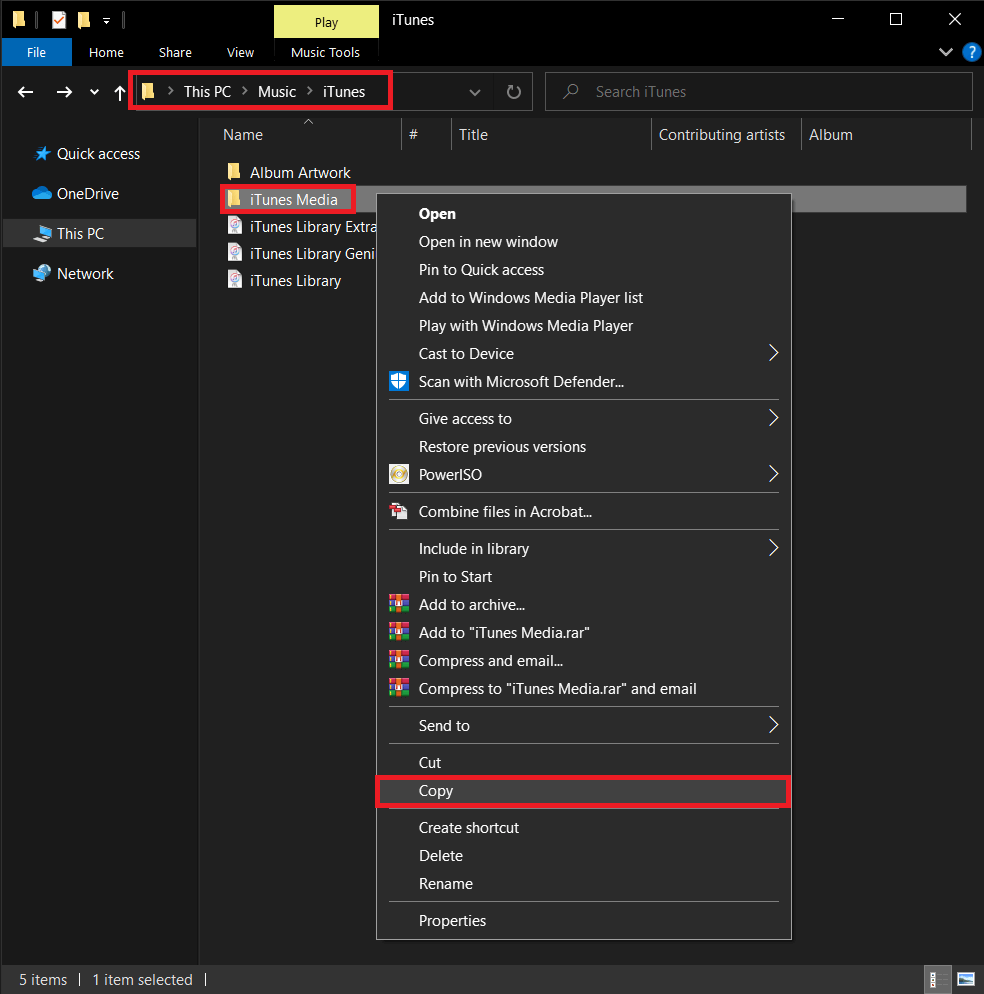
5. الآن افتح محرك التخزين بهاتفك وأنشئ مجلدًا جديدًا لموسيقى iTunes الخاصة بك والصق جميع الملفات هناك.
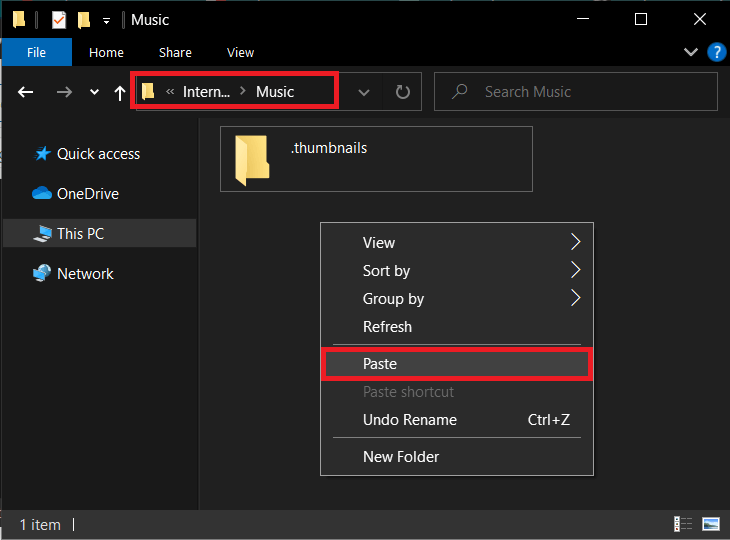
6. بمجرد اكتمال النقل ، يمكنك فتح تطبيق مشغل الموسيقى الافتراضي على جهاز Android الخاص بك ، وستجد مكتبة iTunes بالكامل هناك.
الطريقة الثالثة: انقل الموسيقى الخاصة بك بمساعدة doubleTwist Sync
أفضل جزء في Android هو أنك ستجد دائمًا الكثير من تطبيقات الطرف الثالث لأداء أي مهمة إذا كنت لا تريد استخدام التطبيقات المضمنة أو الرسمية. أحد حلول تطبيقات الطرف الثالث الرائعة هو doubleTwist Sync. إنه بديل رائع لتطبيقات مثل Google Play Music أو Apple Music. نظرًا لأنه متوافق مع كل من Android و Windows ، يمكن أن يكون بمثابة جسر لنقل مكتبة iTunes الخاصة بك من جهاز الكمبيوتر الخاص بك إلى هاتفك.
ما يفعله التطبيق بشكل أساسي هو ضمان وجود مزامنة بين iTunes وجهاز Android الخاص بك. على عكس التطبيقات والبرامج الأخرى ، فهو جسر ثنائي الاتجاه ، مما يعني أن أي أغنية جديدة يتم تنزيلها على iTunes ستتم مزامنتها على جهاز Android الخاص بك والعكس صحيح. التطبيق مجاني بشكل أساسي إذا كنت على ما يرام مع نقل الملفات عبر USB. إذا كنت تريد الراحة الإضافية للنقل السحابي عبر Wi-Fi ، فأنت بحاجة إلى الدفع مقابل خدمة AirSync. فيما يلي دليل تدريجي لاستخدام تطبيق Twist Sync المزدوج.
1. أولاً ، قم بتوصيل جهاز Android بجهاز الكمبيوتر الخاص بك. يمكنك القيام بذلك إما بمساعدة كبل USB أو استخدام تطبيق AirSync.
2. ثم قم بتشغيل برنامج doubleTwist على جهاز الكمبيوتر الخاص بك.
3. سيكتشف هاتفك تلقائيًا ويعرض مقدار مساحة التخزين المتوفرة لديك.
4. الآن ، قم بالتبديل إلى علامة التبويب “الموسيقى”. انقر فوق مربع الاختيار بجوار مزامنة الموسيقى وتأكد من تحديد جميع الفئات الفرعية مثل الألبومات وقوائم التشغيل والفنانين وما إلى ذلك.
5. كما ذكرنا سابقًا ، يمكن أن يعمل برنامج doubleTwist Sync كجسر ثنائي الاتجاه وبالتالي يمكنك اختيار مزامنة ملفات الموسيقى على جهاز Android مع iTunes. للقيام بذلك ، ما عليك سوى تمكين مربع الاختيار الموجود بجوار استيراد الموسيقى وقوائم التشغيل الجديدة.
6. بمجرد إعداد كل شيء ، ما عليك سوى النقر فوق الزر Sync Now وسيبدأ نقل ملفاتك إلى Android من iTunes.
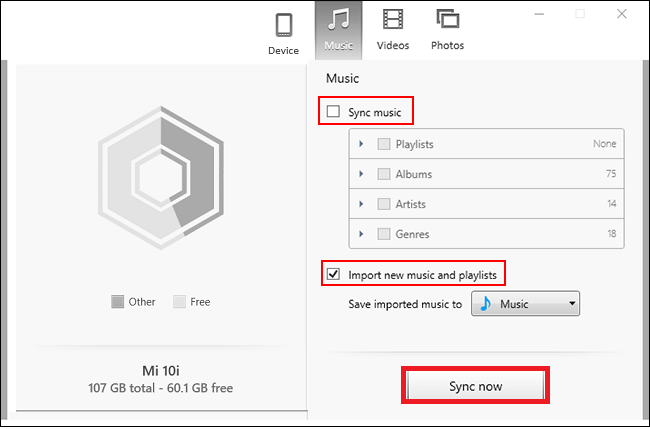
7. يمكنك تشغيل هذه الأغاني على هاتفك باستخدام أي تطبيق مشغل موسيقى تريده.
الطريقة الرابعة: مزامنة مكتبة موسيقى iTunes الخاصة بك على Android باستخدام iSyncr
تطبيق iSyncr آخر رائع من جهة خارجية يساعدك على مزامنة مكتبة موسيقى iTunes على Android. إنه متاح مجانًا على متجر Play ، ويمكنك تنزيل عميل الكمبيوتر الشخصي من موقعه على الويب. يتم النقل عبر كابل USB. هذا يعني أنه بمجرد تثبيت كلا التطبيقين ، ستحتاج ببساطة إلى توصيل هاتفك بالكمبيوتر وتشغيل البرامج على الأجهزة المعنية.
سيكتشف عميل الكمبيوتر جهاز Android تلقائيًا وسيطلب منك اختيار نوع الملفات التي ترغب في مزامنتها على جهاز Android. الآن ، تحتاج إلى النقر فوق مربع الاختيار الموجود بجوار iTunes ثم النقر فوق الزر Sync.
سيتم الآن نقل ملفات الموسيقى الخاصة بك من iTunes إلى هاتفك ، وستكون قادرًا على تشغيلها باستخدام أي تطبيق لمشغل الموسيقى. يتيح لك iSyncr أيضًا مزامنة مكتبة الموسيقى الخاصة بك لاسلكيًا عبر شبكة Wi-Fi إذا كان كلا الجهازين متصلين بنفس الشبكة.
الطريقة الخامسة: مزامنة مكتبة iTunes الخاصة بك مع موسيقى Google Play (توقف)
Google Play Music هو تطبيق مشغل الموسيقى المدمج الافتراضي على Android. يتمتع بتوافق سحابي ، مما يسهل المزامنة مع iTunes. كل ما عليك فعله هو تحميل أغانيك على السحابة ، وسيقوم تطبيق Google Play Music بمزامنة مكتبتك بالكامل على جهاز Android الخاص بك. تعد موسيقى Google Play طريقة ثورية لتنزيل ودفق والاستماع إلى الموسيقى المتوافقة مع iTunes. إنه جسر مثالي بين iTunes و Android.
بالإضافة إلى ذلك ، يمكن الوصول إلى موسيقى Google Play من جهاز كمبيوتر وهاتف ذكي. يوفر أيضًا تخزينًا سحابيًا لـ 50000 أغنية ، وبالتالي يمكنك أن تطمئن إلى أن التخزين لن يكون مشكلة. كل ما تحتاجه لنقل الموسيقى بشكل فعال هو تطبيق إضافي يسمى Google Music Manager (المعروف أيضًا باسم Google Play Music لمتصفح Chrome) ، والذي سيتعين عليك تثبيته على جهاز الكمبيوتر الخاص بك. وغني عن القول ، أنت بحاجة أيضًا إلى تثبيت تطبيق موسيقى Google Play على هاتف Android. بمجرد تشغيل التطبيقين ، اتبع الخطوات الواردة أدناه لمعرفة كيفية نقل الموسيقى الخاصة بك.
1. أول شيء عليك القيام به هو تشغيل برنامج Google Music Manager على جهاز الكمبيوتر الخاص بك.
2. الآن قم بتسجيل الدخول إلى حساب Google الخاص بك. تأكد من أنك قمت بتسجيل الدخول إلى نفس الحساب على هاتفك.
3. هذا للتأكد من أن الجهازين متصلان وجاهزون للمزامنة.
4. الآن ، ابحث عن خيار تحميل الأغاني إلى موسيقى Google Play وانقر عليها.
5. بعد ذلك ، حدد iTunes كموقع تريد تحميل الموسيقى منه.
6. اضغط على زر بدء التحميل ، وسيبدأ تحميل الأغاني على السحابة.
7. يمكنك فتح تطبيق موسيقى Google Play على هاتفك والذهاب إلى المكتبة ، وستلاحظ أن أغانيك قد بدأت في الظهور.
8. اعتمادًا على حجم مكتبة iTunes الخاصة بك ، قد يستغرق ذلك بعض الوقت. يمكنك متابعة عملك في غضون ذلك والسماح لموسيقى Google Play بمواصلة عملها في الخلفية.
iTunes إلى Android
نأمل أن تكون هذه المقالة مفيدة وأن تكون قادرًا على نقل الموسيقى من iTunes إلى هاتف Android. نحن نتفهم أن مجموعتك الموسيقية ليست شيئًا تود أن تفقده. لجميع الأشخاص الذين أمضوا سنوات في إنشاء مكتبة الموسيقى الخاصة بهم وقوائم التشغيل الخاصة على iTunes ، فإن هذه المقالة هي الدليل المثالي لمساعدتهم على المضي قدمًا في إرثهم على جهاز جديد. أيضًا ، مع تراجع تطبيقات مثل iTunes وحتى موسيقى Google Play ، نوصيك بتجربة تطبيقات العصر الجديد مثل YouTube Music و Apple Music و Spotify. بهذه الطريقة ، ستكون قادرًا على تجربة أفضل ما في العالمين.
